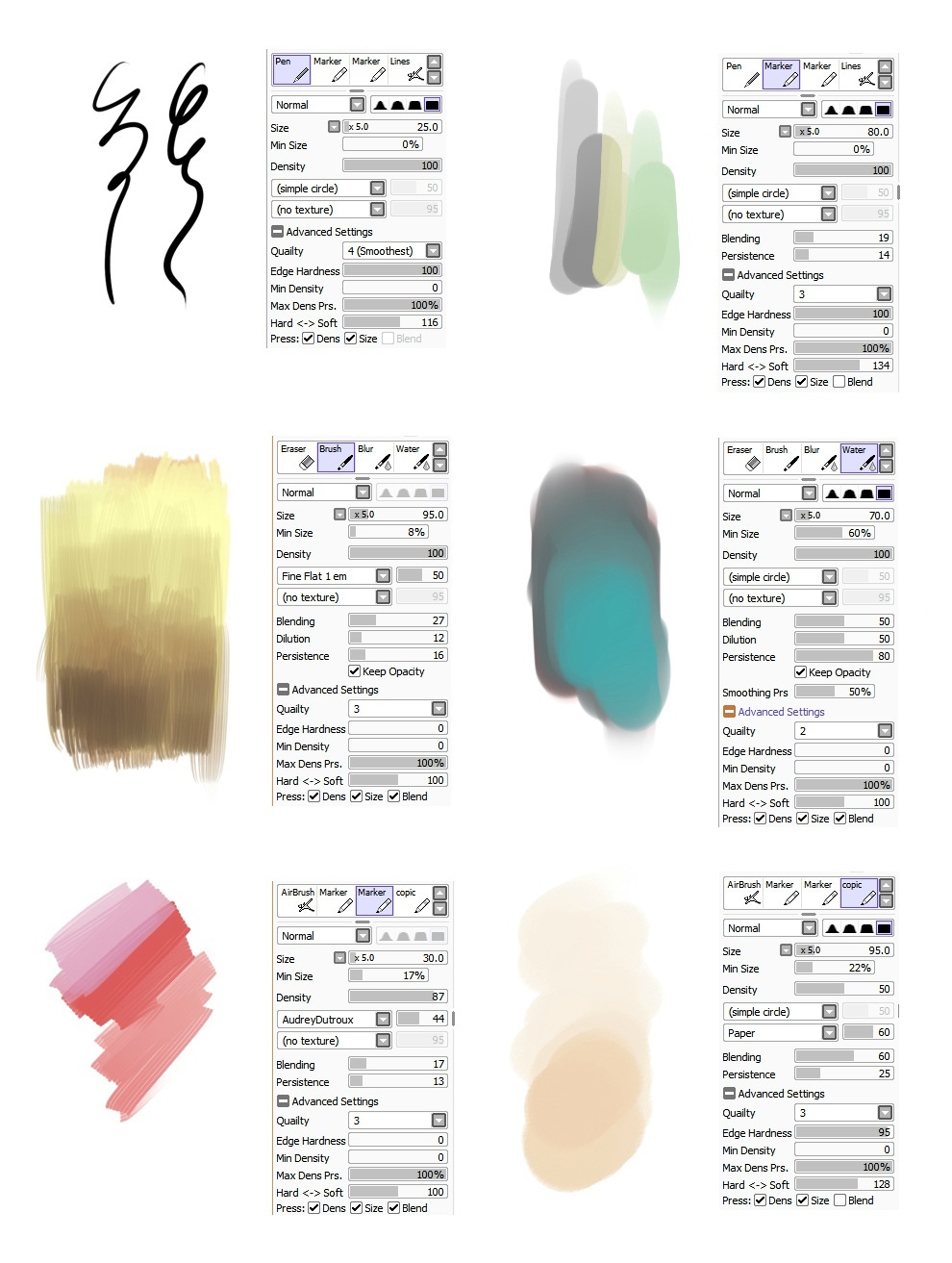Sai是一款非常专业的绘图软件。sai软件中最常见的绘图操作是图层面板。平时大家一定很熟悉合并图层、删除图层等操作。本期将与大家分享sai是如何填充图层的。sai如何用颜色填充图层?以下是细节。
一、Sai填充图层功能在哪?
(1)点击“图层”“填充图层”
打开sai软件,新建一个画布,点击菜单栏中的“图层”选项,在弹出的下拉框中点击“填充图层”选项。
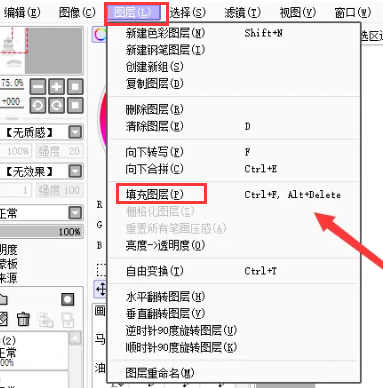
(2)按“Ctrl+F”或“Alt+Delete”快捷键
在sai软件中,除了第一种方法填充图层外,还可以按“Ctrl F”或“Alt Delete”快捷键来填充图层。
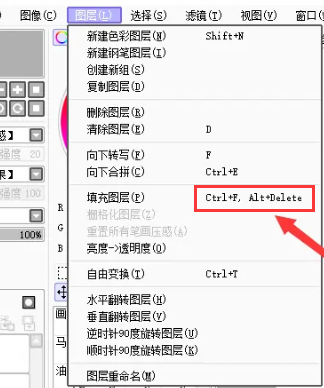
二、Sai怎么给图层填充颜色?
1.打开sai软件,点击“文件”和“新建”,新建一个大小合适的画布;
2.新建一个空白图层,在图层里画一个线稿,新建一个空白图层,在图层里画一些图形做对比;
3.选择后面新建的图层,在调色板中选择自己喜欢的颜色,比如“橙色”;
4.点击菜单栏中的“图层”选项,在弹出的图层下拉框中点击“填充图层”功能,或者按“Ctrl F9”快捷键设置填充图层;
5.然后点击键盘上的“Ctrl D”快捷键取消选择,就可以看到线稿上的颜色了。
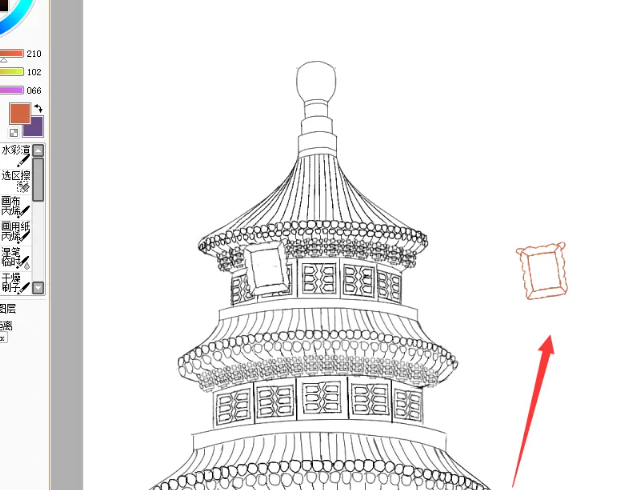
以上是“赛如何填充图层?”由古风插画网编辑分享。sai如何用颜色填充图层?“相关内容。希望以上内容能对各位朋友有所帮助。下次见~
本文由网友投稿,若侵犯了你的隐私或版权,请及时联系「插画教程网」客服删除有关信息